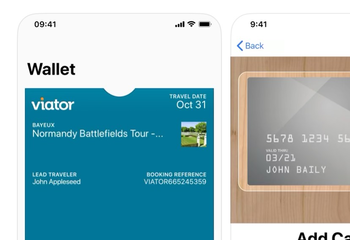Maaaring unti-unting maging mabagal ang mga computer sa paglipas ng panahon dahil sa mga isyu sa software at hardware. Gayunpaman, sa ilang mga kaso, ang iyong device ay maaaring magpakita ng biglaang pagkasira sa pagganap at magsimulang mahuli.
Ang lahat ay nagmumula sa katotohanan na ang iyong computer ay may limitadong magagamit na memorya, mga kakayahan sa pagproseso ng CPU, at disk read/write rate. Kailangan nitong ilaan ang mga mapagkukunang ito sa lahat ng prosesong tumatakbo sa iyong system.
Kung ang anumang proseso ay nagho-hogging ng mga mapagkukunan, maaaring bumagal ang ibang mga proseso dahil hindi matutugunan ng iyong computer ang kanilang mga hinihingi kung hindi man—na magreresulta sa mabagal na pagganap. Gayunpaman, maraming iba pang salik ang nagdaragdag sa isyung ito, na tatalakayin ko sa artikulong ito.
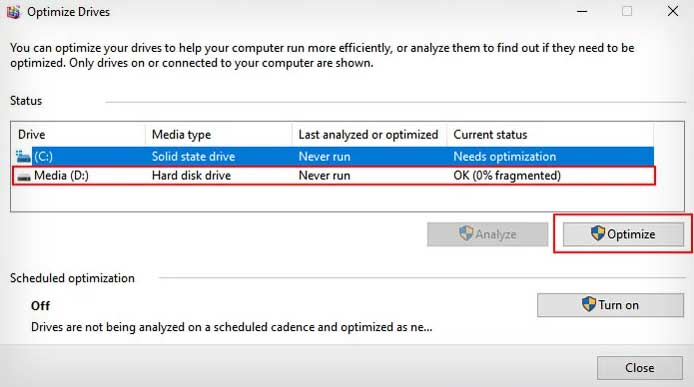
Defragment Hard Disk Drives
Ang mga hard disk drive (HDD) ay mga magnetic disk kung saan ang data ay iniimbak ayon sa sektor sa mga platter nito. Binabasa ng read/write head ang data mula sa mga sektor habang umiikot ang mga platter.
Kaya, ang lahat ng data na kinakailangan para sa parehong proseso ay pira-piraso at nakakalat sa maraming sektor sa iba’t ibang lokasyon. Aabutin ng mahabang panahon para magawa ng device ang anumang operasyon sa pagbabasa/pagsusulat, na nagiging sanhi ng pagpapabagal o pagka-lag ng iyong system. Minsan, maaaring hindi mo mapansin ang isyung ito maliban na lang kung umabot ito sa isang tiyak na punto.
Kailangan mong regular na i-defragment ang iyong mga HDD upang maiwasan ang mga ganitong isyu.
Buksan ang Run sa pamamagitan ng pagpindot sa Windows key + R. Type dfrgui at pindutin ang Enter upang buksan ang Disk Defragmenter. Piliin ang Hard disk drive at i-click ang I-optimize.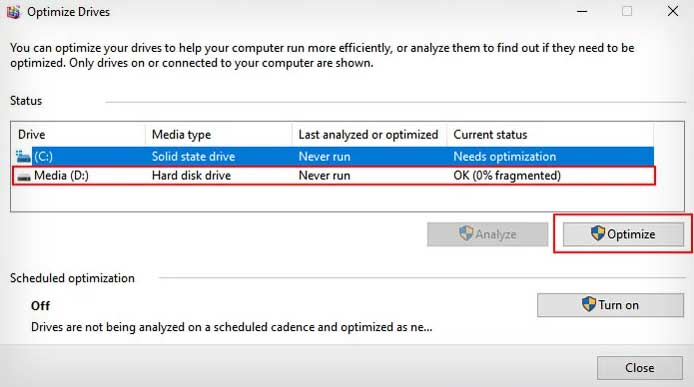
Hindi mo dapat subukang i-defragment ang mga SSD dahil gumagamit sila ng ibang mekanismo, at ang isyu ng pagbaba ng performance dahil sa fragmentation ay wala. Sa halip, ang pag-defragment ay makakaapekto lamang sa kanilang limitadong habang-buhay.
I-disable ang Startup Apps and Services
Maaaring tukuyin ng iyong computer ang ilang partikular na app na iyong ini-install bilang mga startup na app. Depende sa software ng application, mag-i-install din ito ng mga startup services sa iyong system. Ang ilan sa mga prosesong ito ay maaaring hindi gaanong mahalaga, ngunit kung sanay ka sa pag-install ng maraming app, ang mga prosesong ito ay magsisimulang magdagdag.
Dahil dito, sa tuwing sisimulan mo ang iyong computer, awtomatiko itong tatakbo nang wala ang iyong interbensyon at ubusin ang mga mapagkukunan ng system. Kaya, magsisimulang bumagal ang iyong computer dahil mauubusan ito ng mga magagamit na mapagkukunan para sa iba pang mga proseso.
Kaya, mas mabuting huwag paganahin ang lahat ng hindi kinakailangang startup na application at serbisyo.
Pindutin ang Ctrl + Shift + Esc upang buksan ang Task Manager. Pumunta sa tab na Startup . Piliin ang lahat ng hindi kinakailangang Naka-enable na app at i-click ang Huwag paganahin.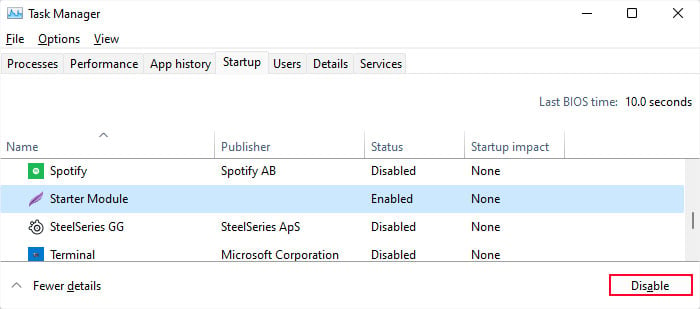
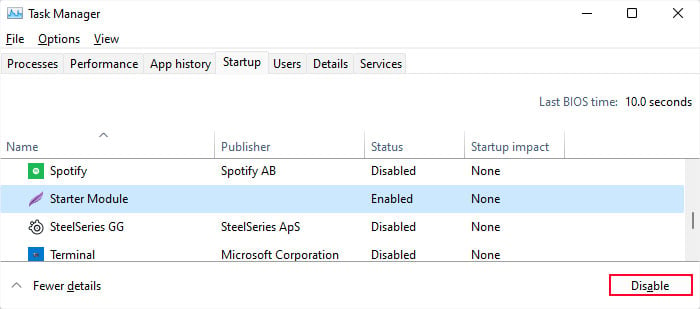
Ngayon, i-disable natin ang mga startup services.
Buksan ang Run. I-type ang msconfig at i-click ang OK. Bubuksan nito ang System Configuration. Pumunta sa tab na Mga Serbisyo . Lagyan ng check ang Itago ang lahat ng serbisyo ng Microsoft. Pagkatapos, huwag paganahin ang lahat ng mga serbisyo na hindi mo kailangan. Inirerekomenda kong maghanap ng higit pang impormasyon sa mga serbisyong ito sa internet bago i-disable ang mga ito.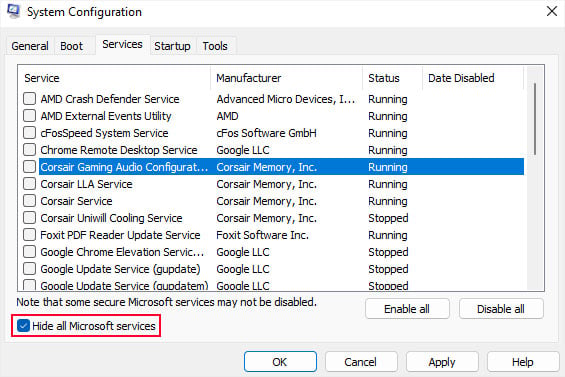
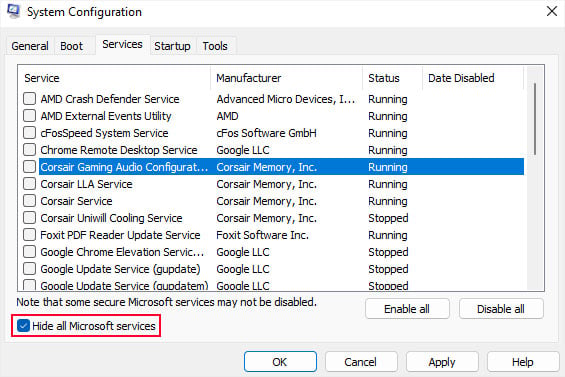 Pagkatapos, i-click ang Ilapat at OK. I-restart ang iyong PC upang ilapat ang mga pagbabagong ito.
Pagkatapos, i-click ang Ilapat at OK. I-restart ang iyong PC upang ilapat ang mga pagbabagong ito.
Maaari mo ring tingnan kung aling mga serbisyo o app ang pinakamalakas na nakakaapekto sa iyong system sa pamamagitan ng hindi pagpapagana ng mga indibidwal at pag-restart ng iyong Windows. Dahil dito, kung ang anumang proseso ay nagdudulot ng higit na epekto, maaari mo itong i-disable o i-troubleshoot ang mga sanhi nito.
Tapusin ang Mga Proseso sa Background
Bukod sa mga proseso ng pagsisimula, ang ilang mga app na iyong binubuksan at ilalabas. maaaring hindi ganap na magsara dahil patuloy silang tatakbo sa background. Kaya, kailangan mong hanapin at maayos na isara ang mga naturang proseso upang maiwasang magamit nila ang iyong mga mapagkukunan ng system.
Pindutin ang Ctrl + Shift + Esc upang buksan ang Task Manager. Maghanap ng anumang hindi kinakailangang app sa ilalim ng Mga proseso ng Apps at Background. Piliin ang mga ito at i-click ang Tapusin ang Gawain.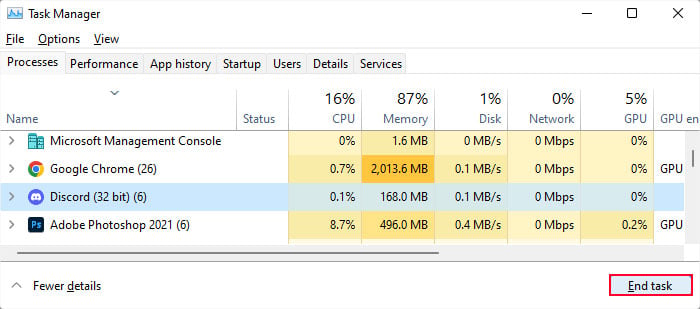
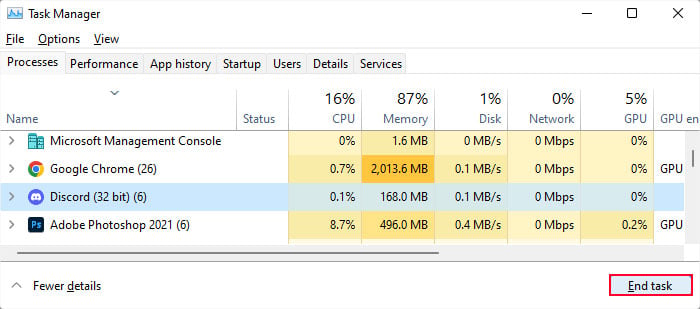 Pagkatapos, tingnan kung ang ilang indibidwal na proseso ay nagho-hogging ng maraming mapagkukunan ng CPU, Memory, o Disk. Kung ito ay isang web browser, malamang na marami kang nakabukas na tab o maraming plugin ng browser. Isara ang mga hindi kinakailangang tab at huwag paganahin ang lahat ng mga plugin na hindi mo kailangan sa kasalukuyan sa mga ganitong kaso. Kung ito ay isang proseso ng Antivirus tulad ng Antimalware Service Executable, malamang na nagpapatakbo ito ng background scan. Kaya, dapat mo na lamang itong iwanan at hintaying makumpleto ang proseso. Para sa anumang iba pang apps, subukang maghanap ng mga dahilan para sa kanilang mataas na paggamit pati na rin ang mga nauugnay na solusyon sa aming website o sa internet.
Pagkatapos, tingnan kung ang ilang indibidwal na proseso ay nagho-hogging ng maraming mapagkukunan ng CPU, Memory, o Disk. Kung ito ay isang web browser, malamang na marami kang nakabukas na tab o maraming plugin ng browser. Isara ang mga hindi kinakailangang tab at huwag paganahin ang lahat ng mga plugin na hindi mo kailangan sa kasalukuyan sa mga ganitong kaso. Kung ito ay isang proseso ng Antivirus tulad ng Antimalware Service Executable, malamang na nagpapatakbo ito ng background scan. Kaya, dapat mo na lamang itong iwanan at hintaying makumpleto ang proseso. Para sa anumang iba pang apps, subukang maghanap ng mga dahilan para sa kanilang mataas na paggamit pati na rin ang mga nauugnay na solusyon sa aming website o sa internet.
Kung may ilang hindi nagamit na app sa iyong system, pinakamahusay na i-uninstall din ang mga ito.
Bukod dito, inirerekumenda ko ang pagtatakda ng ilang oras upang i-debloat ang iyong Windows system. Pakitingnan ang aming artikulo na tumatalakay sa paksang ito para sa karagdagang impormasyon.
Tingnan ang Katayuan ng Pag-update
Babagal ang iyong computer sa panahon ng pag-update ng system. Depende sa update o sa kasalukuyang sitwasyon ng iyong system, maaaring magtagal ang mga update.
Pindutin ang Windows key + I upang buksan ang Mga Setting ng Windows. Pumunta sa Windows Update o Update & Security > Windows Update. Tingnan kung kasalukuyang nag-a-update ang Windows. Kung oo, kailangan mong hintayin na gumana nang normal ang iyong computer.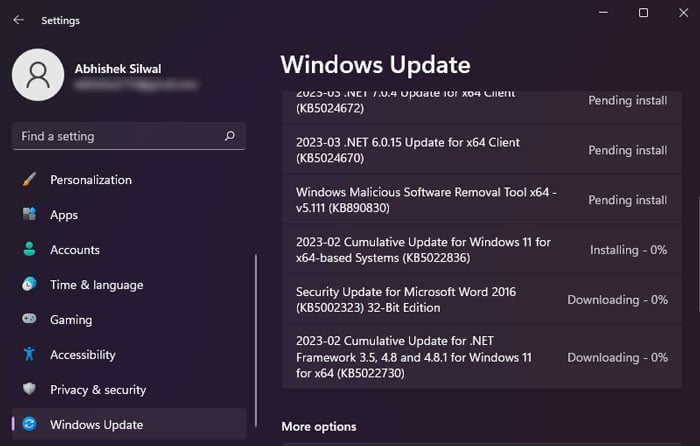
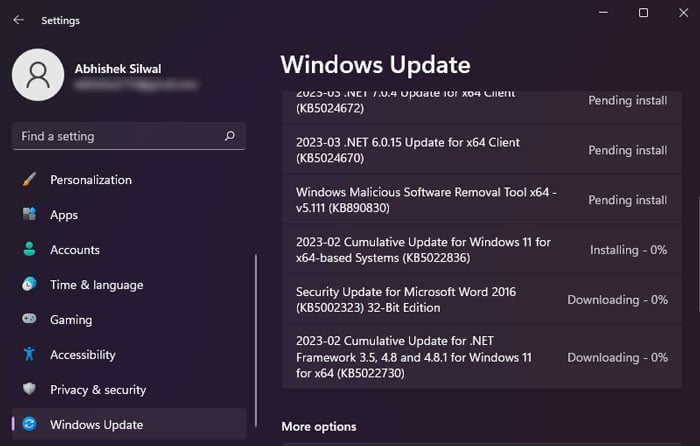
Ayusin ang Mga Sirang Windows File at Drive
Ang pagkasira ng mga file ng system o mga sektor ng system drive ay maaari ding biglang magpabagal sa isang computer. Kaya, sulit na suriin ang mga naturang isyu at lutasin ang mga ito sa tuwing makakaharap mo ang isyung ito.
Buksan ang Run. I-type ang cmd at pindutin ang Ctrl + Shift + Enter upang buksan ang Elevated Command Prompt. I-type ang mga command sa ibaba at pindutin ang Enter pagkatapos ng bawat isa: dism/online/cleanup-image/restorehealth sfc/scannow chkdsk/r/x C: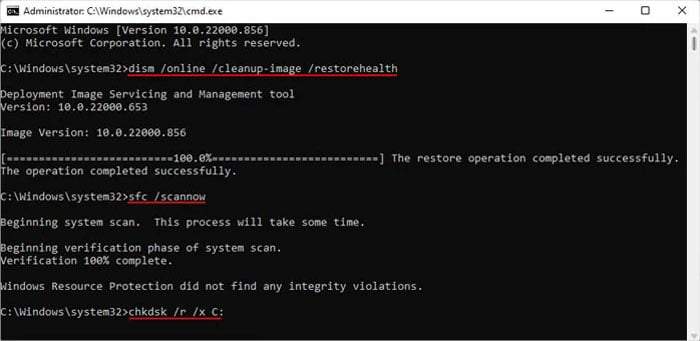
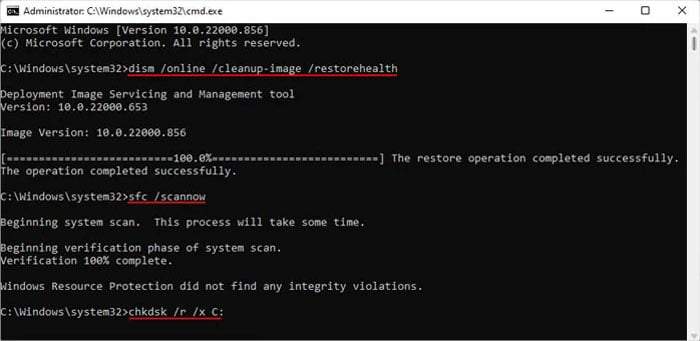 Pagkatapos ipasok ang CHKDSK command, i-type ang Y at pindutin ang Enter. Pagkatapos, i-restart ang iyong PC upang maisagawa ang pagpapatakbo ng pagsusuri sa disk.
Pagkatapos ipasok ang CHKDSK command, i-type ang Y at pindutin ang Enter. Pagkatapos, i-restart ang iyong PC upang maisagawa ang pagpapatakbo ng pagsusuri sa disk.
I-scan at Alisin ang Malware
Kung ang iyong system ay nahawaan ng ilang malware o virus ng computer, maaari nitong ubusin ang memorya at mga mapagkukunan sa pagpoproseso ng CPU sa iyong computer. Sa ganitong paraan, hindi ito makakapaglaan ng sapat na mapagkukunan para sa iba pang mga gawain, na humahantong sa biglaang paghina ng iyong computer. Kaya, kailangan mong i-scan at alisin ang mga naturang pagbabanta sa lalong madaling panahon.
Buksan ang Run. I-type ang ms-settings:windowsdefender at i-click ang OK upang ilunsad ang Windows Security. Piliin ang Proteksyon sa virus at pagbabanta at mag-click sa Mga opsyon sa pag-scan. Tingnan ang Buong pag-scan at pindutin ang I-scan ngayon.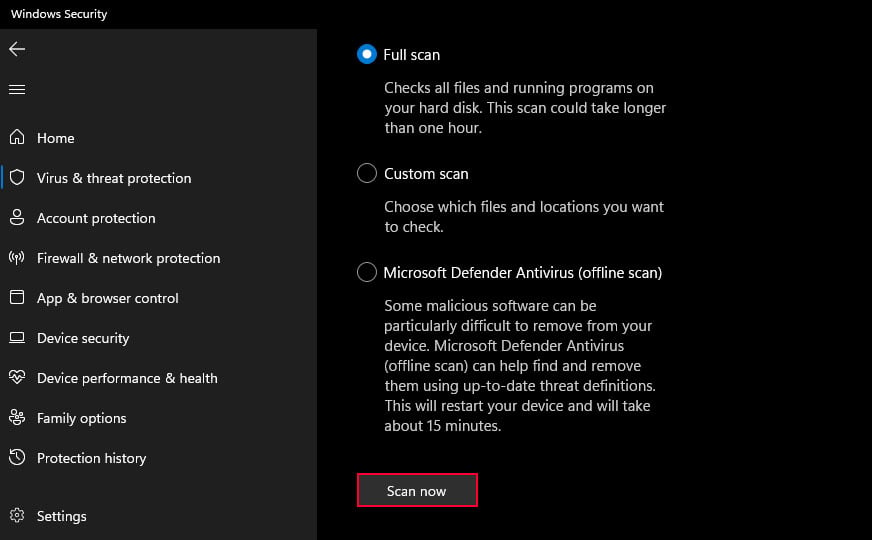
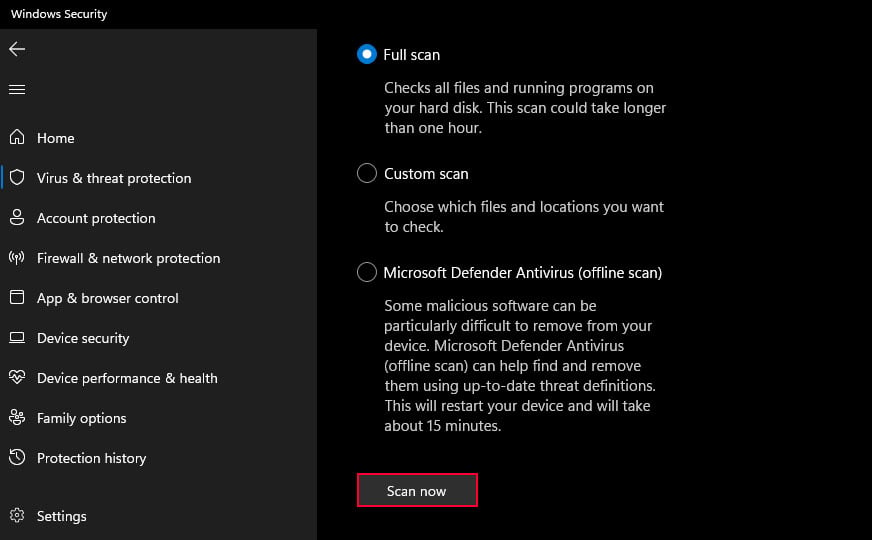
Magbakante ng Disk Space
Kung puno ang iyong storage disk o halos puno na, ang mga tumatakbong app na kailangang madalas na magbasa ng data mula sa at magsulat ng data sa storage disk ay nagsimulang magpakita ng mga isyu sa pagganap. Ang mga naturang app ay nangangailangan ng libreng espasyo upang lumikha ng scratch data o pansamantalang mga file para sa mga mas bagong proseso, kaya ang limitadong available na espasyo ay magsisimulang magpabagal sa mga naturang proseso.
Kailangan mong alisin ang mga hindi kinakailangang file upang mabakante ang espasyo sa disk sa sitwasyong ito. Inirerekomenda ko rin na tingnan ang aking artikulo sa paglilinis ng C drive upang matuto ng mga karagdagang paraan na maaari mong mabakante ang espasyo.
I-update o I-rollback ang Windows
Ang ilang sirang update ay maaari ding magdulot ng mga hindi sinasadyang isyu na magreresulta sa pagbagal ng iyong computer. Kaya, kung sinimulan mong maranasan ang isyung ito pagkatapos i-update ang iyong system, inirerekomenda kong iulat ito sa Microsoft upang mahanap nila ang anumang mga bug at ayusin ang mga ito.
Kung gusto mong madaliin ang mga bagay, maaari mong i-uninstall ang problemang pag-update o maghintay para sa bagong update ng Microsoft.
Buksan ang Mga Setting ng Windows Update. Mag-click sa Tingnan para sa Mga Update kung hindi available ang mga update. Kung hindi, piliin ang I-install ngayon.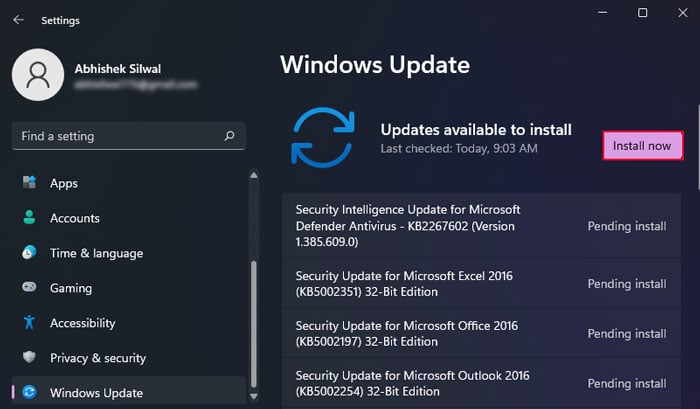
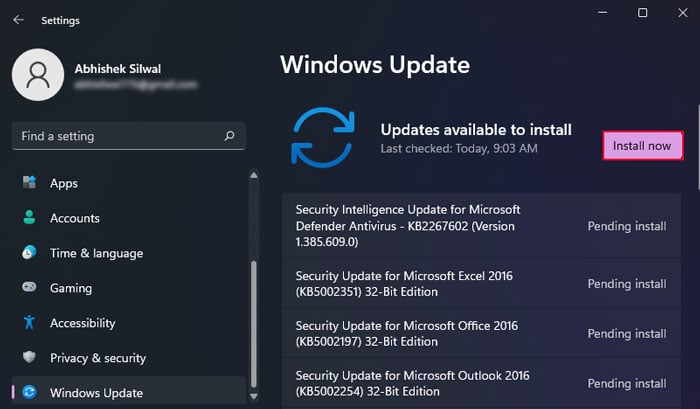 Pagkatapos i-install ang mga update, buksan ang Windows Update at pumunta sa Mga advanced na opsyon > Mga opsyonal na update. Tingnan ang lahat ng opsyon, kabilang ang mga update sa Driver, at piliin ang I-download at i-install.
Pagkatapos i-install ang mga update, buksan ang Windows Update at pumunta sa Mga advanced na opsyon > Mga opsyonal na update. Tingnan ang lahat ng opsyon, kabilang ang mga update sa Driver, at piliin ang I-download at i-install.

Maaari mong i-uninstall ang problemang update at pansamantalang i-revert ang iyong system sa nakaraang bersyon.
Buksan ang Run. I-type ang appwiz.cpl at pindutin ang Enter para buksan ang Programs and Features. Piliin ang Tingnan ang mga naka-install na update.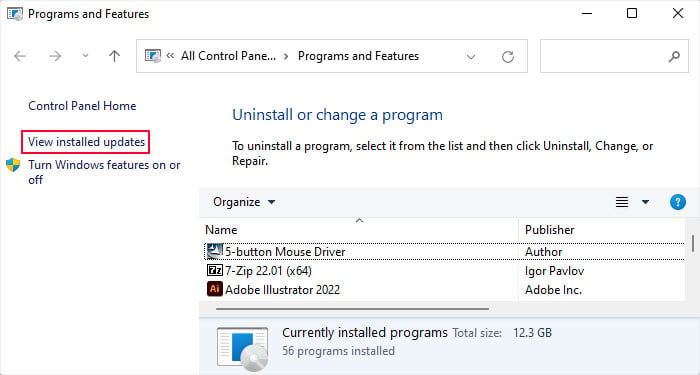
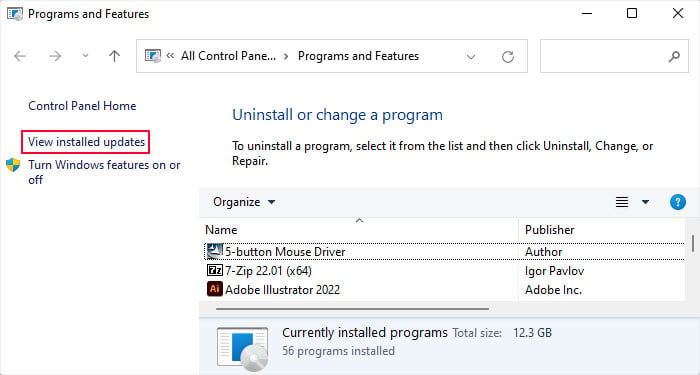 Mag-scroll pababa at hanapin ang pinakabagong naka-install na update sa ilalim ng Microsoft Windows. Piliin ito at i-click ang I-uninstall > Oo.
Mag-scroll pababa at hanapin ang pinakabagong naka-install na update sa ilalim ng Microsoft Windows. Piliin ito at i-click ang I-uninstall > Oo.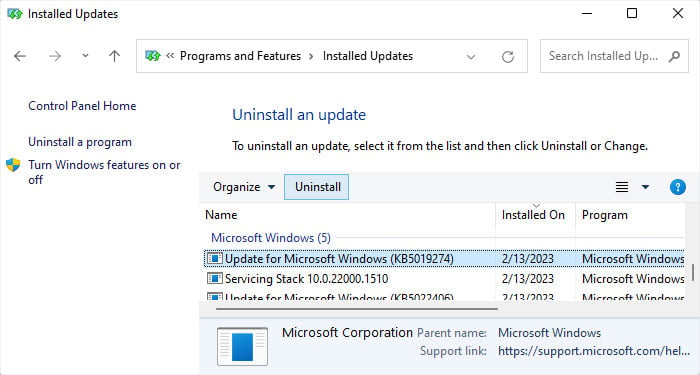
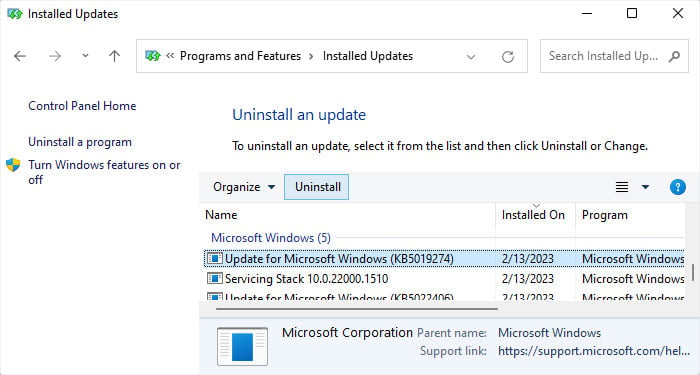
Isagawa ang System Restore
Minsan, posibleng may ilang apps na iyong na-install o ilang mga pagbabagong ginawa mo sa maaaring pinabagal ng iyong system ang iyong computer. Kung mayroon kang angkop na restore point, maaari mong ibalik ang iyong system sa estado kung saan ito gumagana nang maayos sa mga ganitong sitwasyon.
Buksan ang Run. I-type ang rstrui at pindutin ang Enter upang buksan ang System Restore app. Piliin ang naaangkop na restore point at mag-click sa Susunod.
 Sundin ang ibinigay na mga tagubilin.
Sundin ang ibinigay na mga tagubilin.
Linisin ang Pag-install ng Windows
Kung hindi mo madala ang pagganap ng iyong computer sa orihinal nitong estado kahit na pagkatapos ilapat ang lahat ng mga solusyong ito, maaaring naapektuhan ng iba pang mga isyu ang iyong system.
Halimbawa , ang database ng antivirus ay maaaring walang mga talaan ng mas bagong malware, at kahit na ang pag-uninstall ng ilang may problemang app ay maaaring hindi maalis ang kanilang mga entry sa registry na sumasalungat sa iyong system.
Dahil dito, pinakamahusay na linisin ang pag-install ng Windows upang ma-bypass ang lahat ang mga problema at simulan ang isang bagong simula sa iyong computer.
Inirerekomenda kong bisitahin ang aking artikulo sa malinis na pag-install ng Windows upang matutunan ang lahat ng kinakailangang hakbang.
I-upgrade ang Mga Bahagi ng Hardware
Habang ang pagkasira ng mga bahagi ng hardware ay nagdudulot ng unti-unting pagbaba sa pagganap, kung minsan, maaari silang magdulot ng mga biglaang isyu sa iyong system dahil sa pagkawala ng kuryente o pisikal na pinsala. Sa ganitong mga kaso, maaaring bumagal ang iyong computer nang walang anumang mga senyales.
Kung mayroon kang anumang mga tool sa diagnostic ng hardware, maaari mong gamitin ang mga ito upang maging tiyak sa mga naturang isyu. Pagkatapos, dapat mong palitan ang mga sira na device tulad ng storage disk o RAM.


Gayundin, kung mayroon kang HDD, pinakamahusay na palitan ito ng SSD, dahil nag-aalok ito ng mahusay na pagpapalakas sa pagganap. Ang pagdaragdag ng RAM ay nakakatulong din na makapagbigay ng higit pang mga mapagkukunan ng memory para sa computer.
Bukod doon, kung ang temperatura ng iyong computer ay napakataas, posibleng ang thermal throttling ang nagdudulot ng pagbaba ng performance na ito. Sa ganitong mga kaso, kailangan mong linisin ang computer, lalo na ang mga tagahanga. Maaari mo ring subukang i-upgrade ang iyong cooling system kung hindi makakatulong ang simpleng paglilinis.